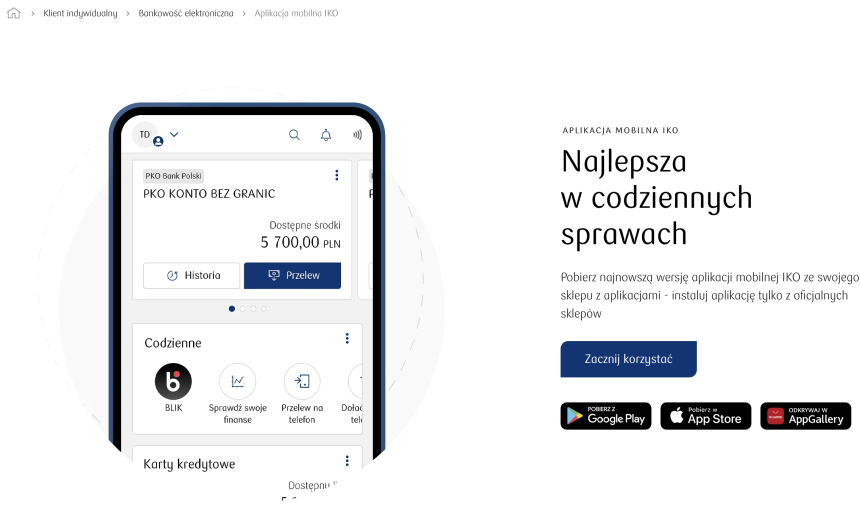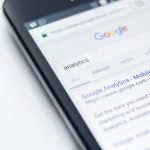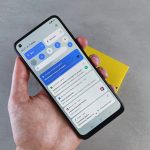Zastanawiasz się, jak aktywować IKO na drugim telefonie? Proces jest prostszy niż myślisz! W artykule wyjaśniamy krok po kroku, jak przygotować nowy telefon do aktywacji aplikacji IKO oraz jakie dane będą Ci potrzebne. Dowiesz się również, czy konieczne jest dezaktywowanie aplikacji na starym urządzeniu i jak radzić sobie z ewentualnymi problemami podczas aktywacji. Przeczytaj nasz przewodnik i ciesz się pełną funkcjonalnością bankowości mobilnej na swoim nowym smartfonie!
Jak aktywować aplikację IKO na drugim telefonie?
Aby uruchomić aplikację IKO na innym telefonie, wykonaj kilka prostych czynności. Najpierw upewnij się, że program został pobrany i zainstalowany na nowym urządzeniu. Jest on kompatybilny zarówno z systemem Android, jak i iOS, co daje możliwość wyboru.
Po instalacji konieczna jest ponowna aktywacja aplikacji bezpośrednio na nowym smartfonie. W tym celu należy wprowadzić dane uwierzytelniające oraz potwierdzić swoją tożsamość. Pamiętaj, że IKO można mieć jednocześnie aktywną maksymalnie na trzech urządzeniach, co pozwala korzystać z niej na różnych telefonach.
Gdy zmieniasz telefon lub dodajesz nowe urządzenie do listy swoich sprzętów, musisz ponownie aktywować aplikację IKO. Dzięki temu masz zapewnioną pełną funkcjonalność oraz bezpieczeństwo transakcji bankowych.
Jakie są wymagania wstępne do aktywacji aplikacji IKO na drugim telefonie?
Aby zainstalować aplikację IKO na drugim smartfonie, trzeba spełnić kilka istotnych wymagań:
- należy posiadać numer telefonu, który jest zarejestrowany w banku,
- ważne jest, aby ten numer był aktualny i poprawnie zgłoszony do banku,
- upewnij się, że Twoja karta SIM działa.
Kolejnym krokiem jest zapewnienie stabilnego połączenia internetowego, co pozwoli na bezproblemowy proces aktywacji. Niezbędne będzie także posiadanie aktywnego konta w bankowości internetowej, gdyż aplikacja IKO wymaga tego do działania.
Przed przystąpieniem do aktywacji warto zweryfikować swoje dane kontaktowe. Spełniając te techniczne warunki, można szybko i komfortowo zainstalować oraz korzystać z aplikacji na nowym telefonie.
Jakie dane są potrzebne do aktywacji aplikacji na nowym telefonie?
Aby aktywować aplikację IKO na nowym urządzeniu, będziesz potrzebować kilku istotnych informacji oraz musisz przejść przez określone etapy:
- przygotuj swoje dane logowania, czyli numer telefonu przypisany do konta w banku, który wpiszesz podczas procesu aktywacji,
- na ten numer otrzymasz wiadomość SMS z kodem weryfikacyjnym,
- ustal hasło i PIN do aplikacji,
- kod aktywacyjny oraz ewentualna dwuetapowa autoryzacja (2FA) są konieczne do potwierdzenia Twojej tożsamości i zakończenia procesu aktywacji.
Dzięki temu Twoje konto będzie chronione przed nieuprawnionym dostępem.
Nie zapomnij również o stabilnym połączeniu internetowym podczas całego procesu. Pomoże to w sprawnym odbiorze wszystkich niezbędnych kodów i zapewni bezproblemowe działanie aplikacji IKO na nowym telefonie.
Czy muszę dezaktywować aplikację na starym telefonie?
Kiedy przenosisz aplikację IKO na nowy telefon, nie zawsze musisz ją dezaktywować na starym urządzeniu. Czasami jednak system może poprosić o wyrejestrowanie poprzedniej wersji, szczególnie gdy zmieniasz numer telefonu. W takim przypadku warto odinstalować aplikację lub usunąć ją w ustawieniach.
Jeśli jedynie wymieniasz telefon, zaleca się usunięcie aplikacji ze starego urządzenia. Dezaktywacja jest kluczowa dla ochrony danych osobowych i zapobiegania nieautoryzowanemu dostępowi do konta bankowego.
Pamiętaj, że możesz mieć aktywne maksymalnie trzy instancje IKO na różnych urządzeniach. To pozwala wygodnie zarządzać finansami gdziekolwiek jesteś:
- przenieś aplikację na nowy telefon,
- usuń aplikację ze starego urządzenia,
- utrzymuj maksymalnie trzy aktywne instancje aplikacji.
Jak potwierdzić aktywację aplikacji IKO na nowym urządzeniu?
Aby uruchomić aplikację IKO na nowym urządzeniu, konieczne jest uzyskanie kodu aktywacyjnego. Pojawia się on na ekranie telefonu podczas aktywacji i należy go wpisać w odpowiednie pole w aplikacji, co umożliwia jej start. Następnie wymagana jest dodatkowa weryfikacja poprzez kod SMS wysłany na zapisany numer telefonu.
Po otrzymaniu i wpisaniu kodu SMS wystarczy kliknąć „Potwierdź”, aby dokończyć proces aktywacji. Na koniec trzeba podać wcześniej ustalony PIN, który zabezpiecza dostęp do konta. Po wykonaniu tych działań aplikacja IKO będzie gotowa do pracy.
Kluczowe jest posiadanie stabilnego połączenia internetowego przez cały czas trwania procesu. To zapobiega problemom z odbiorem SMS-ów i sprawia, że korzystanie z bankowych funkcji aplikacji staje się bardziej wygodne.
Jakie są możliwe problemy z aktywacją aplikacji IKO i jak je rozwiązać?
Podczas uruchamiania aplikacji IKO mogą wystąpić różne trudności. Jednym z częstszych problemów jest brak dostępu do numeru telefonu, który masz zarejestrowany w banku. Ważne jest, aby mieć aktualny numer, aby móc otrzymać niezbędny kod SMS do weryfikacji. Jeśli nie dociera wiadomość SMS, warto sprawdzić połączenie z internetem oraz działanie karty SIM.
Może się także zdarzyć, że dane kontaktowe są nieaktualne lub źle skonfigurowane. Przed rozpoczęciem aktywacji upewnij się, że wszystkie informacje zgadzają się z tymi podanymi w banku.
Jeżeli nadal masz problemy, warto skontaktować się z infolinią banku. Konsultant pomoże uruchomić kody SMS i rozwiązać inne techniczne kwestie związane z aplikacją IKO.
Dodatkowo możesz zalogować się do serwisu telefonicznego i wybrać odpowiednie opcje (na przykład 0), co umożliwi uzyskanie wsparcia technicznego lub rozwiązanie problemu we współpracy z konsultantem bankowym. Nie zapominaj o regularnej aktualizacji aplikacji IKO oraz systemu operacyjnego na urządzeniu mobilnym, co zmniejsza ryzyko problemów związanych z kompatybilnością oprogramowania.